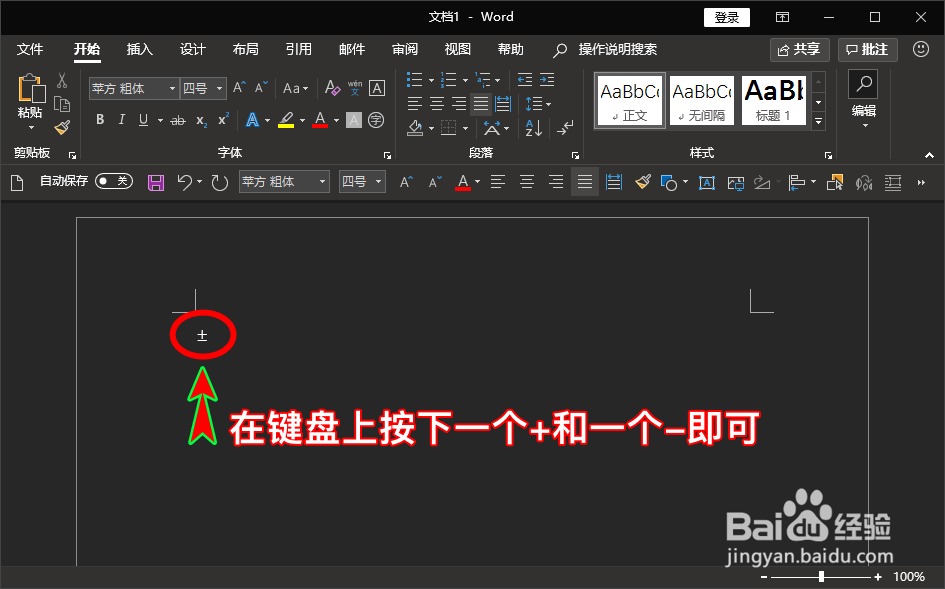1、打开电脑上的word软件,进入到word文档中,然后在顶部菜单栏中找到并点击“文件”菜单,然后选择“文件”菜单里的“选项”菜单。
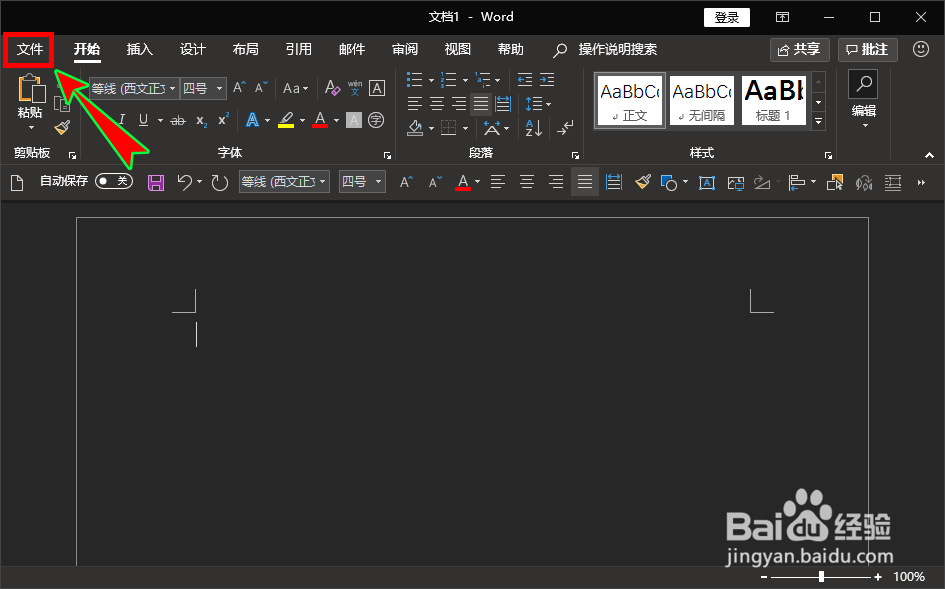
2、打开word的选项弹窗后,我们在选项弹窗的左侧菜单中找到并点击“校对”选项菜单,然后在右侧找到“自动更正选项”按钮。
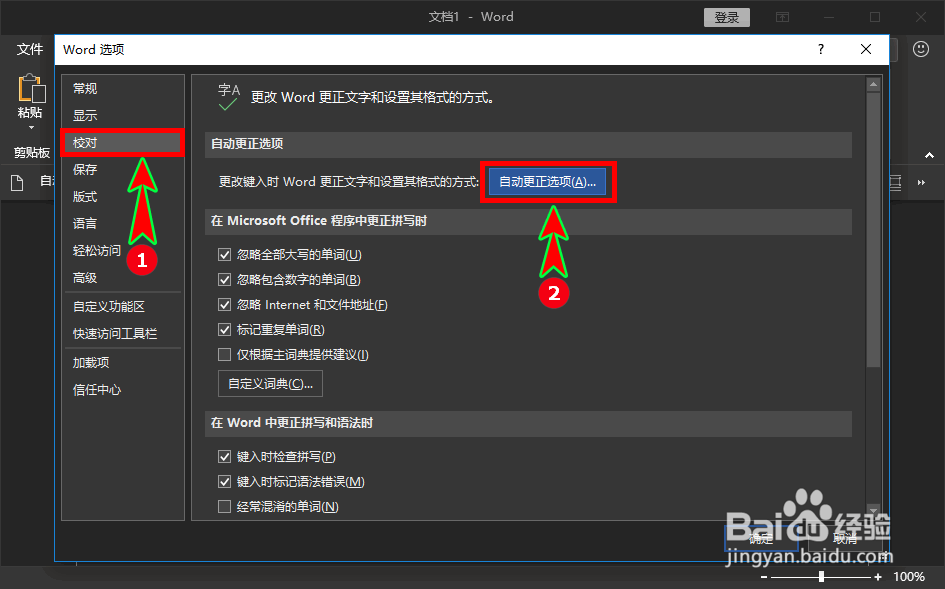
3、我们点击“自动更正选项”按钮,打开“自动更正”弹窗面板,然后在里面选择“数学符号自动更正”菜单。
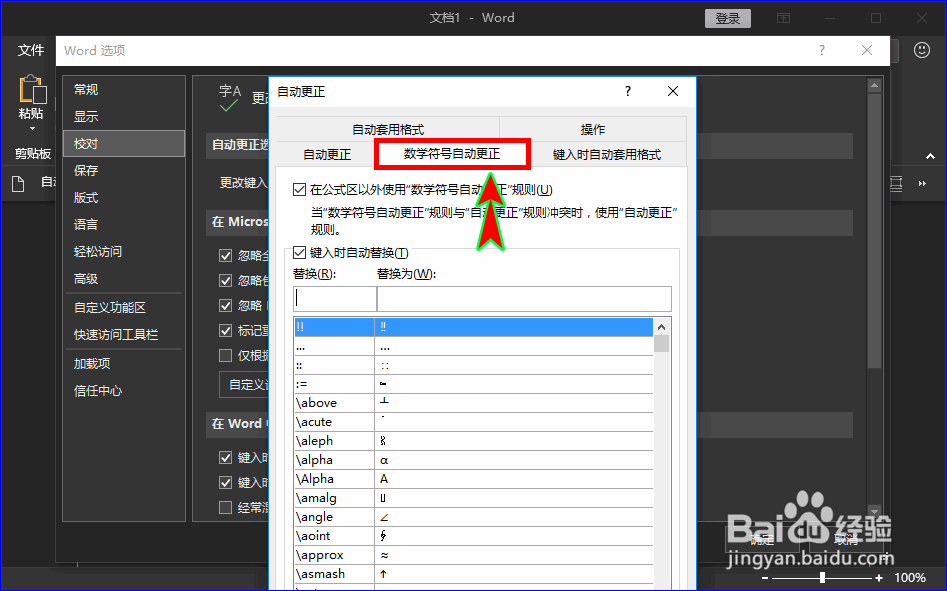
4、接着我们直接开启“在公式区以外使用使用数学符号自动更正规则”以及“键入时自动替换”两个选项功能。
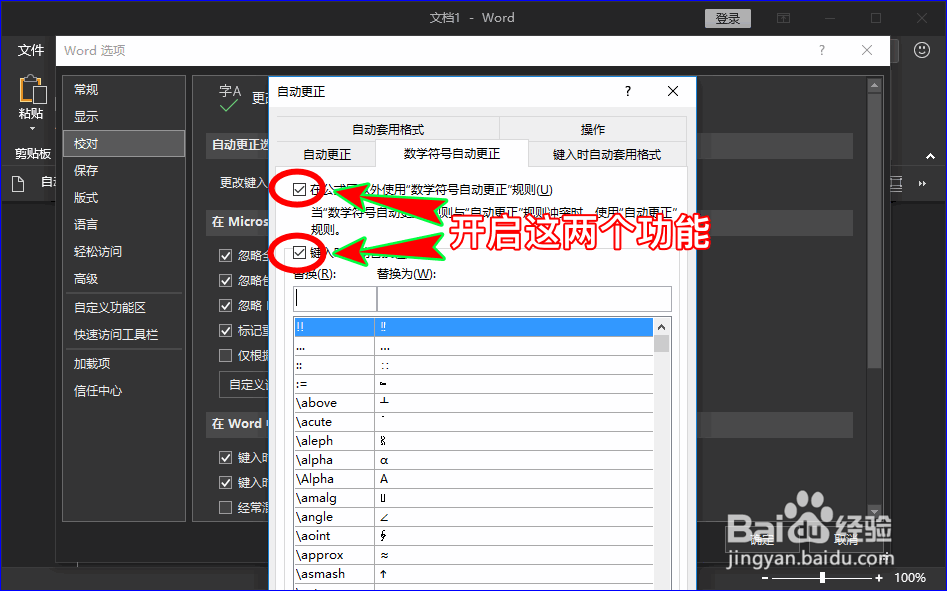
5、开启后,我们点击“自动更正”弹窗下面的“确定”按钮和word选项弹窗下面的“确定”按钮以应用我们的设置。
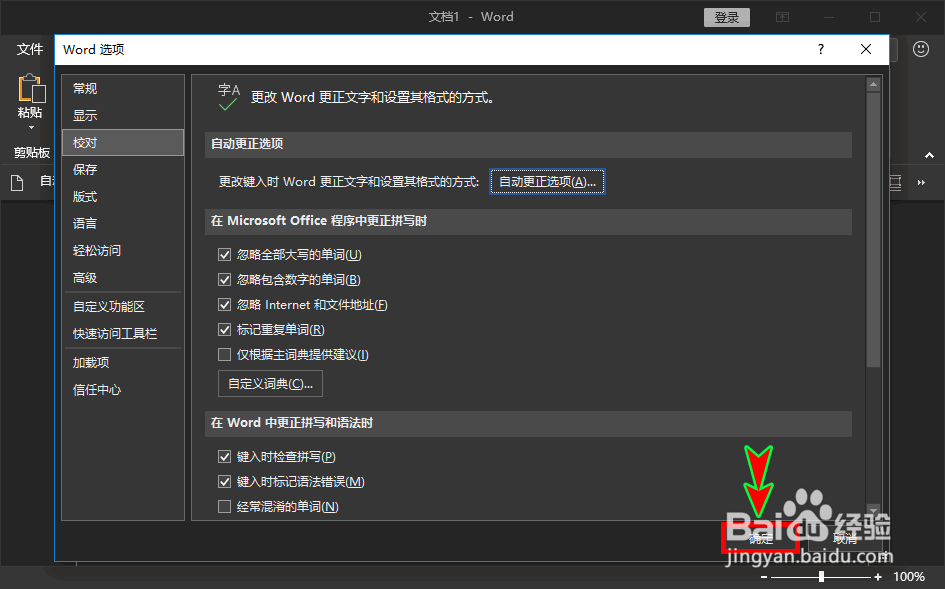
6、返回到word文档之后,我们将鼠标光标定位到我们需要输入正负号±的地方,然后在键盘上按下我们的加号“+”和减号“-”,也就是在word文档中输入一个加减号,输入完成后可以发现word自动将它们替换为了±符号,非常快捷,而且以后都可以使用同样的方法来快速输入±符号。